Анимированное слайд-шоу на весь экран
В этом уроке мы воспользуемся HTML, CSS, и конечно же jQuery для создания анимированного слайд шоу на весь экран. Вы можете с лёгкостью подстроить данный скрипт под себя, изменив значение нескольких переменных. Слайд шоу реагирует на события нажатия кнопок клавиатуры и динамическую подгрузку изображений. Ширина фонового изображения составляет 2000px, для того, чтобы всё было чётко на большинстве расширениях мониторов. Если хотите, можете ознакомиться с демо!
Данный скрипт использует следующие jQuery плагины: Templates и Easing. Протестирован на таких браузерах как Firefox, Safari и Chrome.
Ну что, вы уже посмотрели на его работу? Круто, не правда ли!
HTML
Поскольку акцент мы делаем на динамике, то нас будет очень мало HTML (всё остальное будет добавлять средствами jQuery). Для того чтобы всё сработало нам предстоит написать несколько обработчиков.
<div id="navigationBoxes"> <!—навигацию добавим через jQuery --> </div> <div id="pictureSlider"> <!—изображения тоже через jQuery --> </div>
Блок #navigationBoxes это специальный контейнер для навигации, а #pictureSlider это контейнер для фоновых изображений. Это весь HTML, который нам нужен для данного скрипта! Теперь давайте окунёмся в CSS.
CSS
Ниже вы найдёте CSS код, который я создал специально для нашего эффекта. Учтите, что данный фрагмент это далеко не всё (полную версию вы можете найти в демо). Тут я покажу только то, что считаю нужным и интересным.
/* скрываем область прокрутки */
body { overflow:hidden; }
/* Изображения будут иметь фиксированные width и height */
#pictureSlider div {
height:1000px; width:2000px; position:absolute; z-index:-999;
}
/* Так как у нас будет несколько конвейеров, то мы будем использовать класс (нет ID) */
.navbox {
width:450px; height:300px; position:absolute; left:0px; top:50px;
}
/* Навигация будет представлена в виде списка */
.navbox ul {
list-style:none; position:absolute; right:10px; top:10px;
}
.navbox ul li {
display:inline; cursor:pointer;
}
.navbox ul li a {
display:block; float:left; background-image:url("../images/nav_btns.png");
color:#eee; font: bold 14px Helvetica, Arial, Sans-serif; line-height:18px;
}
.navbox ul li a:hover {
background-position:bottom; color:#000;
}
/* Специальный класс для активированной ссылки */
.navbox ul li a.active {
color:#777;
}
/* CSS стиль для текста внутри контейнера навигации */
.navbox h2 {
font: bold 40px Helvetica, Arial, Sans-serif;
}
.navbox p a {
text-decoration:none; text-transform:uppercase; letter-spacing: 10px; color:#eee;
}
.navbox p a:hover {
border-bottom:1px dotted;
}
.navbox p.bottom {
position:absolute; bottom:5px; right:5px;
}
Тут нет ничего экстремально сложного (просто прошу обратить внимание на width и height некоторых контейнеров, ну и на overflow). Теперь давайте займёмся самым интересным делом: написанием jQuery.
jQuery
Теперь когда у нас готов наш скелет (HTML) и стиль (CSS), давайте добавим немного jQuery. Я буду сопровождать скрипты, которые написал, комментариями (так что вам будет проще во всём разобраться). В первую очередь нам необходимо несколько переменных, которые будут содержать информацию о странице. Вот что нам нужно:
// Скорость анимации
var animationSpeed = 600;
// тип анимации; http://gsgd.co.uk/sandbox/jquery/easing/
var easing = "easeOutCubic";
// Каждое изображение будет сопровождаться текстом
var photos = [ {
"title" : "Aperture",
"cssclass" : "cam",
"image" : "bg_cam.jpg",
"text" : "In optics, an aperture is a hole or an opening through TRIMMED",
"url" : 'http://www.sxc.hu/photo/1270466',
"urltext" : 'View picture'
},
// Вы можете добавить столько фоток, сколько захотите
];
// по-началу индекс равен
var activeIndex = 0;
// переменная для определения идёт анимация или нет
var isAnimating = false;
Прошу вас обратить внимание на массив photos, который содержит объекты Photo. Тут вы можете добавить сколько угодно таких объектов, они будут определены автоматически. Так же обратите внимание на названия свойств в объектах Photo, так как они нам понадобятся в будущем.
Благодаря данным свойствам мы так же можем создать элементы навигации. Просто нам нужно добавить несколько контейнеров для навигации (один для каждого изображения). Для этого очень пригодится плагин jQuery Templates. Он проходится по массиву photos, применяя специальный шаблон, и добавляет его в DOM.
// Добавляем контейнер с навигацией
$.template("navboxTemplate", "");
$.tmpl("navboxTemplate", photos).appendTo("#navigationBoxes");
Мне очень нравится функциональность данного плагина. Он позволяет реализовать то, что мне нужно.
Как вы уже, наверное заметили, шаблон добавляет отдельный ul в контейнер навигации. Тут как раз нам и надо кое что добавить (цифры). Для этого снова применим jQuery. В этом фрагменте мы проходимся по массиву photos и подгружаем фотографии.
// Добавляется навигация
var cache = [];
for(var i = 1; i < photos.length + 1; i++) {
$("<a />")
.html(i)
.data("index", i-1)
.attr("title", photos[i-1].title)
.click(function() {
showImage($(this));
})
.appendTo(
$("<li />")
.appendTo(".navbox ul")
);
// Загружаем фотки
var cacheImage = $("<img />").attr("src", "images/" + photos[i-1]);
cache.push(cacheImage);
}
При клике идёт вызов метода showImage (его мы реализуем в одном из следующих шагов). Так же отметьте, что index каждого элемента будет содержаться в блоке data. Но перед тем, как мы реализуем метод showImage, нам необходимо произвести ещё несколько изменений над DOM:
// установка значения "Active" активному слайду
$(".navbox").each(function(index) {
var parentIndex = index + 1;
$("ul li a", this).each(function(index) {
if(parentIndex == (index + 1)) {
$(this).addClass("active");
}
});
});
$(".navbox:not(:eq(" + activeIndex +"))").css('left', '-450px');
// Выставим соответствующий фон
$("<div />")
.css({ 'background-image' : "url(images/" + photos[activeIndex].image + ")" } )
.prependTo("#pictureSlider");
С этим мы, наконец закончили! Теперь нам необходимо реализовать взаимодействие с пользователем (обработать событие click) для того, чтобы сменить индекс и изображение. Я надеюсь, вы сможете разобраться в следующем коде.
//
// Отображает изображение
//
var showImage = function(docElem) {
// определяем индекс, который нам необходимо использовать
var imageIndex = docElem.data("index");
startAnimation(imageIndex);
};
//
// Начинаем анимацию
//
var startAnimation = function(imageIndex) {
if(activeIndex == imageIndex ||
imageIndex > photos.length - 1 ||
imageIndex < 0 ||
isAnimating) {
return;
}
isAnimating = true;
animateNavigationBox(imageIndex);
slideBackgroundPhoto(imageIndex);
// меняем индекс
activeIndex = imageIndex;
};
Наверное вы спросите почему эти два метода нельзя объединить в один? Дело в том, что функция startAnimation нам понадобится для обработки событий клавиатуры. Эти методы будут называться animateNavigationBox и slideBackgroundPhoto.
//
// Анимируем панель навигации
//
var animateNavigationBox = function(imageIndex) {
// Прячем текущую навигацию
$(".navbox").eq(activeIndex)
.css({ 'z-index' : '998' })
.animate({ left : '-450px' }, animationSpeed, easing);
$(".navbox").eq(imageIndex)
.css({ 'z-index' : '999' })
.animate({ left : '0px' }, animationSpeed, easing);
};
//
// Меняем фотки
//
var slideBackgroundPhoto = function(imageIndex) {
var photo = photos[imageIndex];
// создать новый див div и применить к нему CSS
$("")
.css(
{ 'left' : '-2000px',
'background-image' : "url(images/" + photo.image + ")" } )
.addClass(photo.cssclass)
.prependTo("#pictureSlider");
// сместить все изображения вправо
$("#pictureSlider div").animate({ left : '+=2000px' }, animationSpeed, easing, function() {
$("#pictureSlider div:not(:first)").remove();
// Остановить анимацию
isAnimating = false;
});
};
Вот и всё, что нам нужно для создания подобного эффекта! Осталось добавить обработку событий клавиатуры.
$(document).keypress(function(e) {
if (!e.which && ((e.charCode || e.charCode === 0) ? e.charCode: e.keyCode)) {
e.which = e.charCode || e.keyCode;
}
var imageIndex = e.which - 49;
startAnimation(imageIndex);
});
Вот мы и закончили! Как вы можете видеть, HTML и CSS не так уж сложны для понимания, чего нельзя сказать о jQuery. Да, тут придётся немного постараться, чтобы всё понять!
Вывод
Я прекрасно знаю, что данный скрипт далеко не идеален; по каким-то причинам иногда подгрузка изображений начинает глючить. Так же данный слайд шоу работает для экранов, чьё расширение не превышает 2000 x 1000px (но на сегодняшний день это нормально). К тому же пользователь никогда не увидит полного изображения. Какая-то его часть всегда будет обрезаться.
Я думаю, что на данный момент и так сойдёт!
Источник: http://feedproxy.google.com/~r/ruseller/CdHX/~3/HsOdeDdVZlM/lessons.php
 |
В этом уроке мы воспользуемся HTML, CSS, и конечно же jQuery для создания анимированного слайд шоу на весь экран. Вы можете с лёгкостью подстроить данный скрипт под себя, изменив значение нескольких |
РэдЛайн, создание сайта, заказать сайт, разработка сайтов, реклама в Интернете, продвижение, маркетинговые исследования, дизайн студия, веб дизайн, раскрутка сайта, создать сайт компании, сделать сайт, создание сайтов, изготовление сайта, обслуживание сайтов, изготовление сайтов, заказать интернет сайт, создать сайт, изготовить сайт, разработка сайта, web студия, создание веб сайта, поддержка сайта, сайт на заказ, сопровождение сайта, дизайн сайта, сайт под ключ, заказ сайта, реклама сайта, хостинг, регистрация доменов, хабаровск, краснодар, москва, комсомольск |
|
В этом уроке мы воспользуемся HTML, CSS, и конечно же jQuery для создания анимированного слайд шоу на весь экран. Вы можете с лёгкостью подстроить данный скрипт под себя, изменив значение нескольких |
РэдЛайн, создание сайта, заказать сайт, разработка сайтов, реклама в Интернете, продвижение, маркетинговые исследования, дизайн студия, веб дизайн, раскрутка сайта, создать сайт компании, сделать сайт, создание сайтов, изготовление сайта, обслуживание сайтов, изготовление сайтов, заказать интернет сайт, создать сайт, изготовить сайт, разработка сайта, web студия, создание веб сайта, поддержка сайта, сайт на заказ, сопровождение сайта, дизайн сайта, сайт под ключ, заказ сайта, реклама сайта, хостинг, регистрация доменов, хабаровск, краснодар, москва, комсомольск |

Дайджест новых статей по интернет-маркетингу на ваш email
Новые статьи и публикации
- 2024-09-30 » Как быстро запустить Laravel на Windows
- 2024-09-25 » Next.js
- 2024-09-05 » OpenAI рассказал, как запретить ChatGPT использовать содержимое сайта для обучения
- 2024-08-28 » Чек-лист: как увеличить конверсию интернет-магазина на примере спортпита
- 2024-08-01 » WebSocket
- 2024-07-26 » Интеграция с Яндекс Еда
- 2024-07-26 » Интеграция с Эквайринг
- 2024-07-26 » Интеграция с СДЕК
- 2024-07-26 » Интеграция с Битрикс-24
- 2024-07-26 » Интеграция с Travelline
- 2024-07-26 » Интеграция с Iiko
- 2024-07-26 » Интеграция с Delivery Club
- 2024-07-26 » Интеграция с CRM
- 2024-07-26 » Интеграция с 1C-Бухгалтерия
- 2024-07-24 » Что такое сторителлинг: техники и примеры
- 2024-07-17 » Ошибка 404: что это такое и как ее использовать для бизнеса
- 2024-07-03 » Размещайте прайс-листы на FarPost.ru и продавайте товары быстро и выгодно
- 2024-07-01 » Профилирование кода в PHP
- 2024-06-28 » Изучаем ABC/XYZ-анализ: что это такое и какие решения с помощью него принимают
- 2024-06-17 » Зачем вам знать потребности клиента
- 2024-06-11 » Что нового в работе Яндекс Метрики: полный обзор обновления
- 2024-06-11 » Поведенческие факторы ранжирования в Яндексе
- 2024-06-11 » Скорость загрузки сайта: почему это важно и как влияет на ранжирование
- 2024-05-27 » Подборка сервисов для расшифровки аудио в текст
- 2024-05-27 » PostgreSQL 16. Изоляция транзакций. Часть 2
- 2024-05-06 » Как настраивать конверсионные стратегии: работа над ошибками
- 2024-04-22 » Комментирование кода и генерация документации в PHP
- 2024-04-22 » SEO в России и на Западе: в чем основные отличия
- 2024-04-22 » SEO для международного масштабирования
- 2024-04-22 » Как использовать XML-карты для продвижения сайта
Бог тянет за одну руку, а черт - за обе ноги Буш Вильгельм - (1832-1908) - немецкий поэт и художник |
Мы создаем сайты, которые работают! Профессионально обслуживаем и продвигаем их !
Как мы работаем
Заявка
Позвоните или оставьте заявку на сайте.
Консультация
Обсуждаем что именно Вам нужно и помогаем определить как это лучше сделать!
Договор
Заключаем договор на оказание услуг, в котором прописаны условия и обязанности обеих сторон.
Выполнение работ
Непосредственно оказание требующихся услуг и работ по вашему заданию.
Поддержка
Сдача выполненых работ, последующие корректировки и поддержка при необходимости.




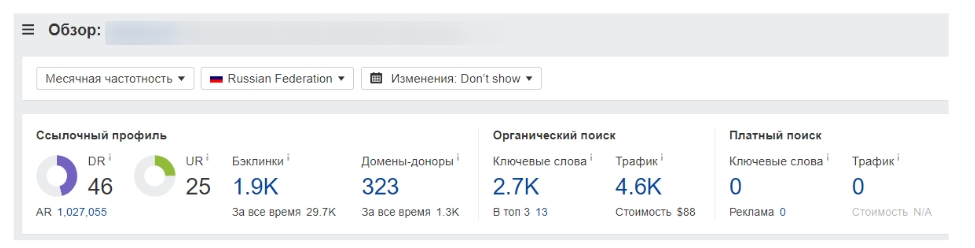
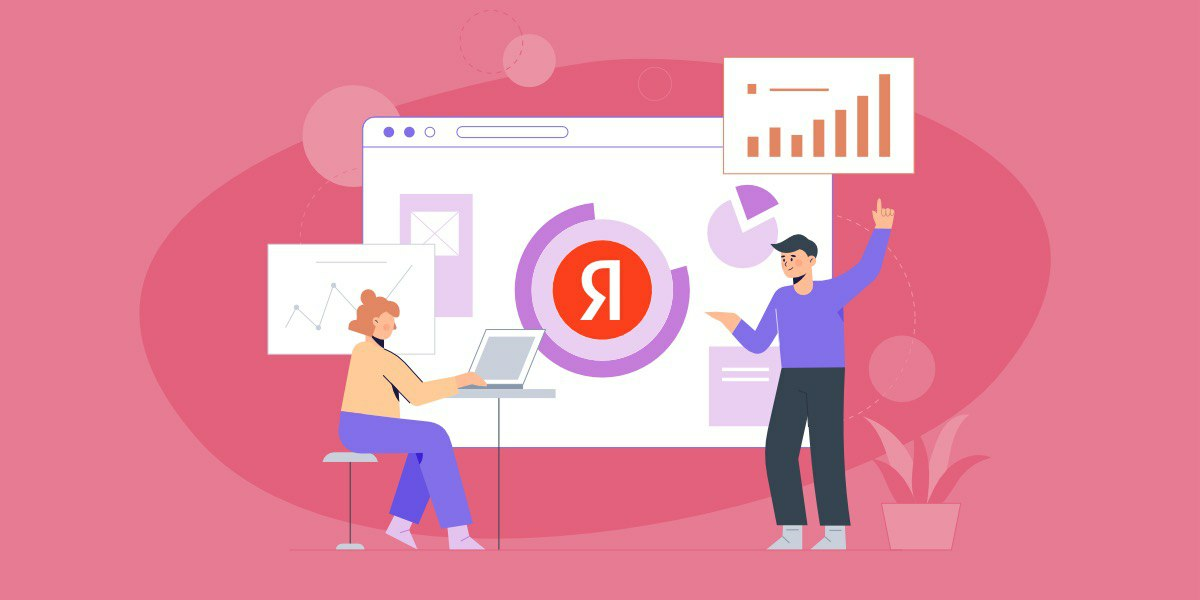

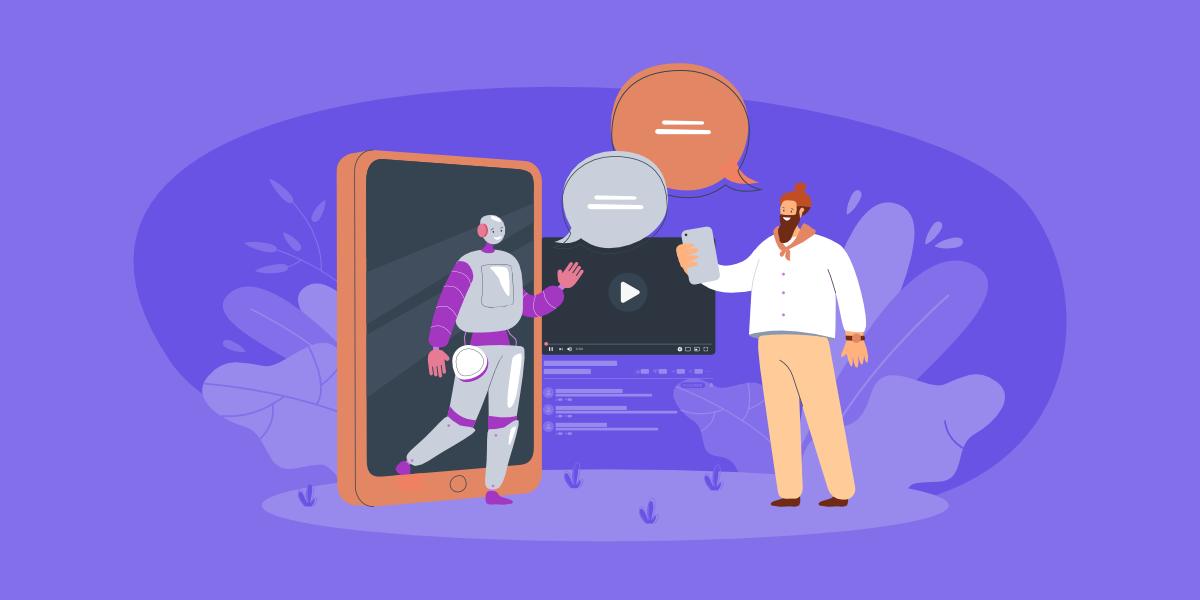


 Мы создаем практически любые сайты от продающих страниц до сложных, высоконагруженных и нестандартных веб приложений! Наши сайты это надежные маркетинговые инструменты для успеха Вашего бизнеса и увеличения вашей прибыли! Мы делаем красивые и максимально эффектные сайты по доступным ценам уже много лет!
Мы создаем практически любые сайты от продающих страниц до сложных, высоконагруженных и нестандартных веб приложений! Наши сайты это надежные маркетинговые инструменты для успеха Вашего бизнеса и увеличения вашей прибыли! Мы делаем красивые и максимально эффектные сайты по доступным ценам уже много лет! Комплексный подход это не просто продвижение сайта, это целый комплекс мероприятий, который определяется целями и задачами поставленными перед сайтом и организацией, которая за этим стоит. Время однобоких методов в продвижении сайтов уже прошло, конкуренция слишком высока, чтобы была возможность расслабиться и получать \ удерживать клиентов из Интернета, просто сделав сайт и не занимаясь им...
Комплексный подход это не просто продвижение сайта, это целый комплекс мероприятий, который определяется целями и задачами поставленными перед сайтом и организацией, которая за этим стоит. Время однобоких методов в продвижении сайтов уже прошло, конкуренция слишком высока, чтобы была возможность расслабиться и получать \ удерживать клиентов из Интернета, просто сделав сайт и не занимаясь им...
 Мы оказываем полный комплекс услуг по сопровождению сайта: информационному и техническому обслуживанию и развитию Интернет сайтов.
Мы оказываем полный комплекс услуг по сопровождению сайта: информационному и техническому обслуживанию и развитию Интернет сайтов.

 Контекстная реклама - это эффективный инструмент в интернет маркетинге, целью которого является увеличение продаж. Главный плюс контекстной рекламы заключается в том, что она работает избирательно.
Контекстная реклама - это эффективный инструмент в интернет маркетинге, целью которого является увеличение продаж. Главный плюс контекстной рекламы заключается в том, что она работает избирательно.